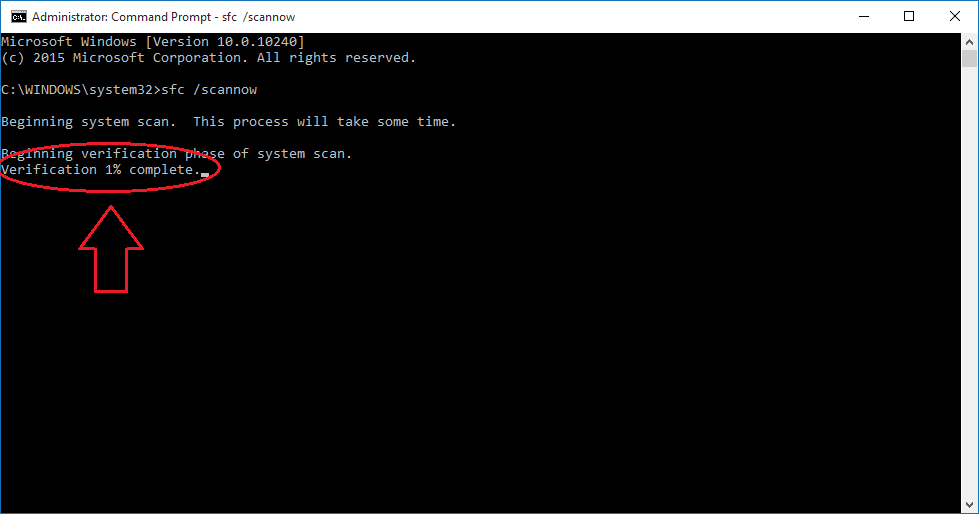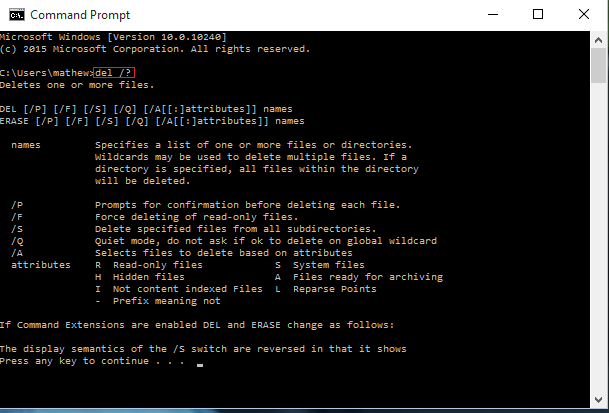To oprogramowanie sprawi, że Twoje sterowniki będą działały, dzięki czemu będziesz chroniony przed typowymi błędami komputera i awariami sprzętu. Sprawdź teraz wszystkie sterowniki w 3 prostych krokach:
- Pobierz poprawkę sterownika (zweryfikowany plik do pobrania).
- Kliknij Rozpocznij skanowanie znaleźć wszystkie problematyczne sterowniki.
- Kliknij Zaktualizuj sterowniki aby uzyskać nowe wersje i uniknąć nieprawidłowego działania systemu.
- DriverFix został pobrany przez 0 czytelników w tym miesiącu.
W przeciwieństwie do zwykłego pobierania z przeglądarki internetowej lub instalowania zwykłych programów, gdy pobieramy określoną aplikację ze Sklepu Windows, po prostu pobiera ona aplikację, nie pytając, gdzie chcesz ją zainstalować. Tak więc, jeśli chcesz zainstalować aplikację uniwersalną z Sklep Windows, po prostu przeczytaj ten artykuł.

Krótko mówiąc, nie można „normalnie” zmienić lokalizacji pobierania aplikacji Windows Store, ponieważ nie ma takiej opcji w Windows Store, ani w Windows 10. Więc zgadłeś, będziesz musiał wykonać dobre, stare poprawki rejestru, aby zmienić lokalizację pobierania aplikacji Windows Store. Oto, co musisz zrobić, aby zmienić domyślną lokalizację pobierania aplikacji Windows Store:
- Przejdź do wyszukiwania, wpisz regedit i otwórz Edytor rejestru
- Przejdź do następującej ścieżki:
- HKEY_LOCAL_MACHINE OPROGRAMOWANIE Microsoft Windows Aktualna wersja Appx
- Kliknij prawym przyciskiem myszy folder Appx i wybierz Uprawnienia
- Zaznacz opcję Pełna kontrola, aby przejąć pełną własność tego folderu rejestru
- Teraz kliknij prawym przyciskiem myszy PackageRoot i wybierz Modyfikuj
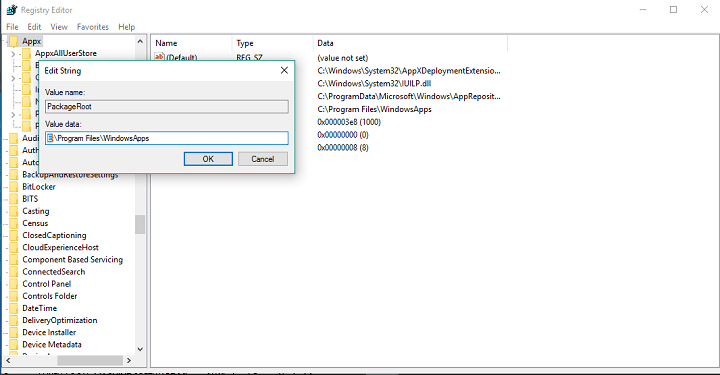
- Teraz wystarczy wybrać nową ścieżkę do lokalizacji pobierania i wprowadzić ją do danych wartości:
Użytkownicy zgłaszają, że to obejście nie działa w systemie Windows 8.1, ale przetestowałem je w systemie Windows 10 i nie miałem żadnych problemów. Jedyne, co zauważyłem, to to, że po zmianie domyślnej lokalizacji pobieranie trwa o wiele więcej czas, więc jeśli chcesz zmienić domyślną lokalizację pobierania, będziesz musiał czekać dłużej na pobranie aplikacje. Jeśli jednak to dostosowanie rejestru nie działa, możesz sprawdzić ten TechNetNet alternatywne rozwiązanie, które wymaga trochę pracy w Microsoft PowerShell.
Jeśli zdecydujesz się wykonać te kroki i zmienić domyślną lokalizację aplikacji Windows Store, powiedz nam o swoich wrażeniach, czy wszystko działało dobrze lub nie udało Ci się zmienić lokalizacji lub pobierz aplikacje?
Przeczytaj także: Poprawka: duże opóźnienia / ping w grach po aktualizacji do systemu Windows 10